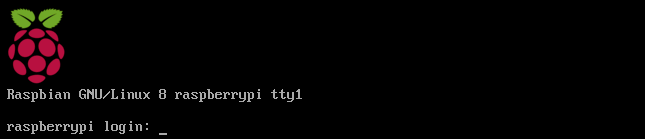
Raspbian Jessie Lite に 最小限の初期設定を行います.
作業環境
- Windows 7
- Raspbian Jessie Lite
Raspberry Pi へ SSH 接続
Raspbian Jessie は avahi-daemon という Avahi の ソフトウェアが自動的に起動しています.
Avahi は Apple の Bonjour という ネットワークを自動設定するための仕様を実装したソフトウェアです. これにより PC に Bonjour の クライアントが入っていれば、LAN 内では ホスト名.local で Raspberry Pi へ アクセスすることができます.
Windows 7 は Bonjour を 利用することができないため、iTunes か Bonjour Print Services を インストールする必要があります.
SSH クライアントは Microsoft が 開発している Win32-OpenSSH を 使いました.
では、SSH で Raspberry Pi へ 接続します.
コマンド プロンプト から ssh pi@raspberrypi.local を 実行します.
初めてアクセスするためホスト鍵の確認がありますので、yes を 入力します.
最後にパスワードを聞かれるので、初期パスワード の raspberry を 入力します.1
2
3
4
5
6c:\> ssh pi@raspberrypi.local
The authenticity of host 'raspberrypi.local (fd91::3f13:2b1:fa24:XXXX)' can't be established.
ECDSA key fingerprint is SHA256:HDYEUoWS6x4RsD63mQgqbEdFsvnKyPBhT4forJCXXXX.
Are you sure you want to continue connecting (yes/no)? [yes]
Warning: Permanently added 'raspberrypi.local,fd91::3f13:2b1:fa24:XXXX' (ECDSA) to the list of known hosts.
pi@raspberrypi.local's password: [raspberry]
無事に接続ができ、Raspberry Pi へ SSH 接続できました. bash が 起動していることが確認できます.1
2
3
4
5
6
7
8
9
10
11The programs included with the Debian GNU/Linux system are free software;
the exact distribution terms for each program are described in the
individual files in /usr/share/doc/*/copyright.
Debian GNU/Linux comes with ABSOLUTELY NO WARRANTY, to the extent
permitted by applicable law.
pi@raspberrypi:~ $ echo $SHELL
/bin/bash
pi@raspberrypi:~ $
ファイルシステム の 拡張
Raspbian インストール直後は、2GB 程度のディスク容量しかなく raspi-config で ファイルシステムを拡張する必要があるらしいのですが、df や fdisk で 確認したところ、なぜか SD カード の 16GB が ちゃんと認識されているようでした…1
2
3
4
5
6
7
8
9pi@raspberrypi:~ $ df -h
Filesystem Size Used Avail Use% Mounted on
/dev/root 15G 840M 14G 6% /
devtmpfs 459M 0 459M 0% /dev
tmpfs 463M 0 463M 0% /dev/shm
tmpfs 463M 12M 451M 3% /run
tmpfs 5.0M 4.0K 5.0M 1% /run/lock
tmpfs 463M 0 463M 0% /sys/fs/cgroup
/dev/mmcblk0p1 63M 21M 43M 33% /boot
2017年3月22日 追記
リリース・ノート 2016-05-10 に 下記の記述がありました.
ファイルシステムは自動的に拡張されているので下記手順は不要でした.
“File system automatically expanded on first boot – Release notes“
よくわかりませんが、念のためファイルシステムの拡張を実行しておきます.sudo raspi-config コマンドから実行します.1. 1 Expand Filesystem を 選択2. OK する3. Finish して再起動再起動後 の df -h に 変化がないので 16GB が ちゃんと使えているようです.
ホスト名 の 設定
デフォルトのホスト名は raspberrypi に なっています. 複数 の Raspberry Pi が ある場合に、Bonjour の ホスト名.local で アクセスする際には、適切なホスト名を設定しておく必要があります.sudo raspi-config コマンドから設定します.
7 Advanced Optionsを 選択A2 Hostnameを 選択- 設定したいホスト名を入力し、
了解を 選択
ロケール と タイムゾーン の 設定
sudo raspi-config コマンドから設定します.
以下の順でロケールを設定します.
5 Internationalisation Optionsを 選択I1 Change Localeを 選択[*] en_GB.UTF-8 UTF-8で スペースを押して*を 外す[ ] ja_JP.UTF-8 UTF-8で スペースを押して*を 付けるOKするDefault locale for the system environment:と 聞かれるので、ja_JP.UTF-8を 選択
最初のメニューに戻るので、以下の順でタイムゾーンを設定します.
5 Internationalisation Optionsを 選択I2 Change Timezoneを 選択Asia→Tokyoと 選択
最後に Finish を 選択し、再起動します.
SSH で 使っている分にはキーボード設定やフォントの追加は不要ですが、直接利用する場合は設定が必要ですが、PC ではないので SSH 接続だけで十分なので、そのままにしました.
パッケージ の アップデート
apt-get を 使って、パッケージをアップデートします.1
2pi@raspberrypi:~ $ sudo apt-get update
pi@raspberrypi:~ $ sudo apt-get dist-upgrade -y
続いて rpi-update コマンドで、ファームウェアの更新をします. ファームウェアの更新というと ROM を 更新するようなイメージがありますが、Raspberry Pi の 場合は SD カード にある OS の Kernel を 更新します. SD カード を 初期化すると元に戻ります. ファームウェア更新後は再起動します.1
2
3
4
5
6
7
8
9
10
11
12
13pi@raspberrypi:~ $ uname -a
Linux raspberrypi 4.4.21-v7+ #911 SMP Thu Sep 15 14:22:38 BST 2016 armv7l GNU/Linux
pi@raspberrypi:~ $ apt-cache search rpi-update
rpi-update - Raspberry Pi firmware updating tool
pi@raspberrypi:~ $ sudo apt-get install rpi-update -y --no-install-recommends
pi@raspberrypi:~ $ sudo rpi-update
pi@raspberrypi:~ $ sudo reboot
pi@raspberrypi:~ $ uname -a
Linux raspberrypi 4.4.33-v7+ #927 SMP Sat Nov 19 18:15:38 GMT 2016 armv7l GNU/Linux
最後にクリーンアップします.1
2
3
4
5pi@raspberrypi:~ $ sudo apt-get autoremove
pi@raspberrypi:~ $ sudo apt-get autoclean
pi@raspberrypi:~ $ sudo apt-get clean
pi@raspberrypi:~ $ sudo rm -rf /var/lib/apt/lists/*
pi@raspberrypi:~ $ sudo rm -rf /var/cache/apt/archives/*
Raspberry Pi 3
ラズパイを始めるには 全部入りの Raspberry Pi 3 が 手ごろではないでしょうか. Raspberry Pi Zero - ラズベリー・パイ ゼロ や Raspberry Pi Zero W - ラズベリー・パイ ゼロ W は 国内では入手しずらいため値上がりしてしてますし、GPIO ピン も 自分で付ける必要があったりと色々と手がかかります. その分楽しいというのもありますが.
届くまで時間がかかってもよい場合は こちら Raspberry Pi Zero の 購入 で 記事にしました Pimoroni さん から購入する手もあります.
Raspberry Pi 3 の 電源
Raspberry Pi 3 は 5V/3A の 電源が必要になります. スマホの充電アダプタでは出力が足りない場合もあるので確認が必要です.
マイクロ SD カード
ラズパイ の OS や ストレージに必要です. 16GB あれば十分だと思いますが、用途次第なので お好みのサイズで用意します.
以上で、最小限の初期設定ができました. これから、いろいろと細かい設定をしていきますが、まずはこれで使い始められますね. ラズパイでの開発、楽しみ.


